Cómo Cambiar El Idioma Del Teclado En Android Y Usar Más Idiomas
Hoy en día, la utilización del teclado en cualquier dispositivo con sistema Android es extremadamente importante, se puede utilizar para realizar casi todas las funciones del teléfono móvil. En esta ocasión vamos a hablar de los pasos que se deben seguir para cambiar el idioma del teclado en Android.
En la actualidad, muchos usuarios utilizan muy a menudo dos o más idiomas simultáneamente en el teclado, ya sea para combinar idiomas o para utilizarlos en función del receptor. No obstante, en muchos casos, los teclados tienden a crear pequeños problemas, especialmente con la autocorrección, cuando se intenta combinar dos idiomas en la escritura.
¿Puedo poner dos o más idiomas en mi teclado Android?

Por ello, aquí vamos a mostrarte los pasos que debes seguir para personalizar y cambiar el idioma del teclado en Android para que puedas añadir o quitar idiomas según tus necesidades.
¿Cómo cambiar el idioma del teclado en Android?
Si eres usuario del sistema operativo Android y tienes inconvenientes con la configuración de tu teclado o del idioma, aquí te explicamos cómo puedes cambiarlo con pasos simples. El sistema operativo deja que cada usuario pueda configurar y cambiar el idioma del teléfono móvil como se desee de manera muy fácil y rápida.
Para lograr ejecutar este proceso, deberás seguir los pasos que te explicaremos en seguida:
- Accede al menú de aplicaciones de tu teléfono inteligente. Allí debes elegir el icono "Ajustes" también puede llevar el nombre de "Configuración". Si tienes un idioma configurado en tu dispositivo que no entiendes, puedes guiarte por medio del dibujo del icono. Los ajustes suelen estar representados por una llave inglesa, una tuerca o un panel de control.

- En el menú de Ajustes o Configuración de tu terminal buscarás la sección de Idioma y Entrada, está representado por una A mayúscula, un teclado o, en algunas ocasiones con la imagen de un globo terráqueo.
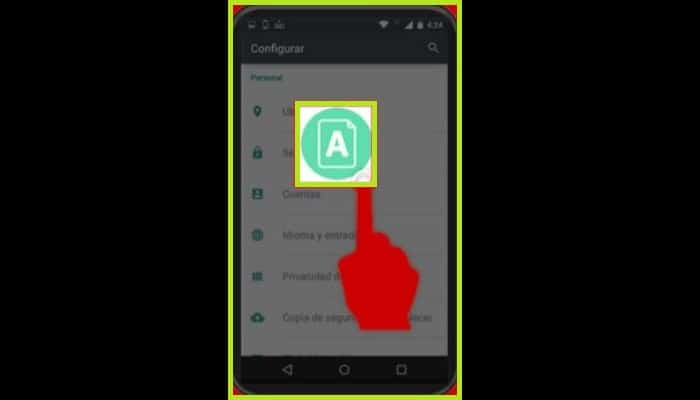
- Una vez que entres en la sección, te saldrá un nuevo menú de "Configuración" en el que podrás cambiar todo lo relacionado con el idioma. Suele estar como la primera opción de la lista.
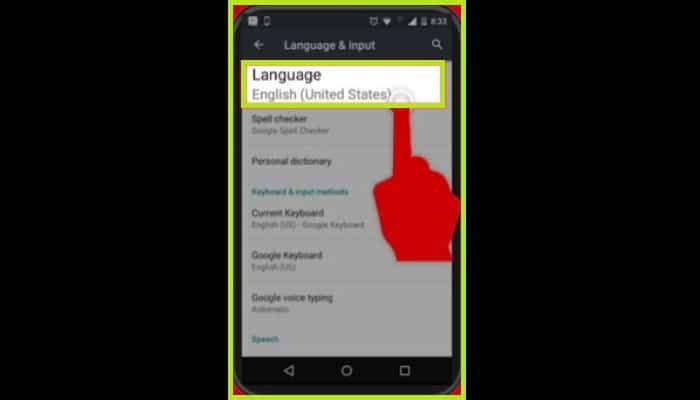
- Al entrar en esta sección, te saldrá el idioma por defecto configurado en tu ordenador. Así como una lista de todos los idiomas que puedes seleccionar y utilizar en cualquier momento. Si deseas modificar la entrada actual, sólo tienes que elegir una nueva y modificarla.
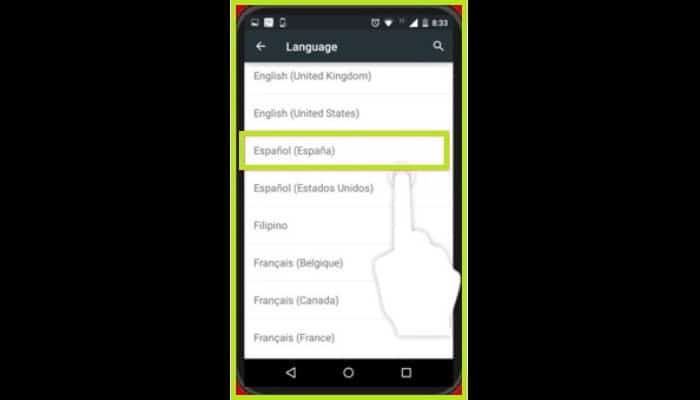
También puedes leer: Alternativas A Google Play Store Para Descargar E Instalat Apps En Android
¿Cómo utilizar varios idiomas en mi teclado Android al mismo tiempo?
Si eres una de esos a las que se les dan bien dos o más idiomas, y deseas tener varios de ellos en el teclado de tu teléfono inteligente con sistema Android, esto es algo que puedes hacer de una manera muy simple y rápida. Para hacer esto, tendrás que utilizar Apps de terceros con las que puedas hacerlo.
Cuando vayas a cambiar el idioma del teclado en Android, debes tener en cuenta que con algunas de las aplicaciones que explicaremos en seguida, no es necesario modificar el idioma por defecto cada vez que necesites uno. Estos teclados te brindan la posibilidad de escribir en más de un idioma al mismo tiempo, y del mismo modo te ofrecen sugerencias en función del idioma que usas para que puedas escribir correctamente.
Por ello, aquí te mostraremos qué aplicaciones te brindan los mejores teclados para que puedas completar este proceso.
1- GBoard - Teclado Google.
Debes saber que este teclado es uno de los más populares y antiguos, en general, Gboard es el mismo teclado que suele venir instalado por defecto en casi todos los dispositivos inteligentes. Pero en la actualidad, podemos decir que es uno de los más completos y que además te brinda la opción de escribir en el idioma que quieras, y en cuanto a su uso, es muy simple.
Para lograr configurar los diferentes idiomas, es necesario seguir los próximos pasos:
- Lo primero que debes hacer es entrar en la opción "Configuración" del terminal.
- Estando allí debes elegir "Idioma y entrada".
- Luego, ve a la opción "Idioma".
- Finalmente selecciona donde dice "Añadir idioma".
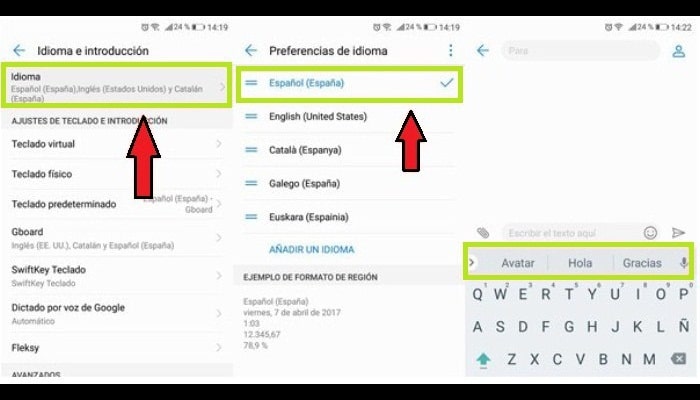
En esta sección tienes la opción de hacer la respectiva descarga de los idiomas que desees y entiendas, puedes elegir todos los que consideres suficientes. Luego de hayas terminado de seleccionar, se marcarán a continuación los lenguajes que deseas usar en un determinado momento.
- Para ello, deberás entrar en "Idioma y la entrada".
- A continuación, elige la opción "GBoard".
Por último elige "Idiomas a utilizar", aquí se deben elegir los idiomas que se van a usar en todo momento, es recomendable activar varias teclas para que el cambio de idioma sea mucho más simple y rápido.
En las opciones de configuración es necesario activar la opción "Mostrar tecla para cambiar de idioma". No olvides que hay que tener en cuenta que esta elección es opcional, y que además es importante que se encuentre activada. Porque el teclado se encargará de reconocer de forma automática el idioma que estás usando y se modificará en cuanto detecte el idioma que estás utilizando.
Otra opción, y puede que sea una de las más fundamentales al momento de activar GBoard, es la opción de "Sugerencias multilingües", para ello es necesario hacer lo siguiente:
- Ve a la opción GBoard.
- Luego selecciona la opción de "Corrección de texto", aquí es necesario marcar la opción para que el ordenador reconozca de forma automática el idioma que estás usando y así modificar las frases.
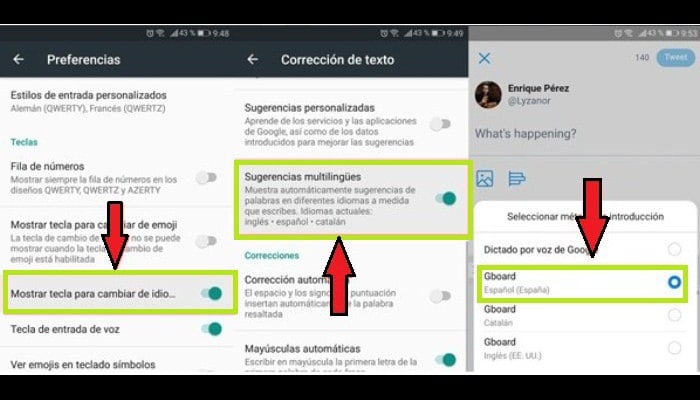
Este teclado funciona de manera correcta y actualmente se considera una de las mejores opciones para usar en un teléfono y cambiar el idioma del teclado en Android. Además, la barra espaciadora indica el idioma que estás utilizando.
2- Swiftkey
Es esta otra de las apps con las que puedes utilizar para cambiar el idioma del teclado en Android, y usar dos o más idiomas simultáneamente, y la puedes hallar en la Play Store. Es muy parecida en principio al teclado de Google, Gboard.
Para lograr configurar dos o más idiomas al mismo tiempo, es necesario seguir estos pasos:
- En primer lugar, tienes que entrar en "Ajustes".
- Estando allí debes elegir la opción de "Idioma e Introducción".
- A continuación, debes entrar en "Swiftkey Keyboard".
- Selecciona ahora la sección "Idiomas".
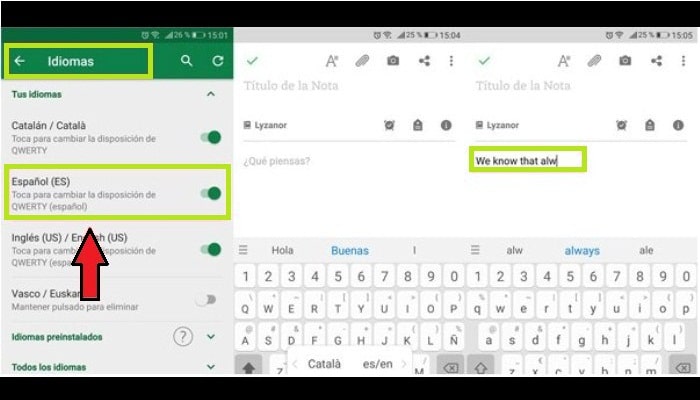
Finalmente, elige "Todos los idiomas". Aquí es donde tienes que proceder a descargar los idiomas que desees en tu teléfono inteligente, también se activarán tales idiomas para que puedas anexarlos a tu teclado.
Como pasa con el teclado GBoard, este será el mismo teclado que se encargará de reconocer qué idioma estás utilizando mientras escribes. También creará frases según el idioma marcado en la tecla de espacio.
Si deseas hacer los cambios manualmente, sólo tienes que pulsar la barra espaciadora durante unos segundos y elegir el idioma que deseas utilizar.
De este modo, puedes cambiar y utilizar muy fácilmente dos o más idiomas simultáneamente en tu dispositivo inteligente. Esto es algo ideal para todas aquellas personas que hablan más de un tipo de idioma o que necesitan comunicarse con personas que hablan otros idiomas de manera constante.

Deja una respuesta